Wie Sie mit Shopware Cross-Selling Strategien einrichten
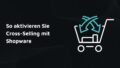
Cross-Selling ist eine hervorragende Strategie, um den Warenkorbwert und den langfristigen Kundenwert zu steigern. Statistiken zufolge kann der Umsatz dabei um 30% steigen.
Dies sind sehr attraktive Zahlen, wenn man den Wert des E-Commerce-Marktes in der EU bedenkt. Derzeit liegt er bei etwa 5 Milliarden Dollar, soll aber bis 2025 auf 7 Milliarden Dollar anwachsen – eine Chance, die Sie sich nicht entgehen lassen dürfen! In diesem Artikel erfahren Sie, wie Sie mit Shopware ganz einfach Cross-Selling einrichten, um Ihren Online-Shop auf die nächste Stufe zu heben.
Brauche ich einen Programmierer, um Cross-Selling einzurichten?
Mehr als 80.000 Benutzer vertrauen auf Shopware, um ihre Online-Shops zu verwalten. Dies ist vor allem auf die Benutzerfreundlichkeit dieser E-Commerce-Plattform zurückzuführen. Um die Grundfunktionen zu konfigurieren, sind keine Programmier- oder Webdesign-Kenntnisse erforderlich. Das Shopware-Verwaltungspanel ist sehr intuitiv, mit übersichtlichen Menüs und einer einfachen Struktur.
Wir wissen jedoch, dass viele Menschen verunsichert sind, wenn es um die Einstellung von Parametern im Backend geht. Obwohl Cross-Selling ein sehr einfacher Prozess ist, wird dieser praktische Leitfaden alle möglichen Zweifel ausräumen. Wir beschreiben detailliert, wie Sie Ihre Online-Shop-Artikel verknüpfen und zusätzliche Verkäufe generieren können.
Shopware Versionen
Eine der Herausforderungen bei der Erstellung dieses Leitfadens ist, dass wir wissen, dass nicht alle Benutzer auf Shopware 6 umgestiegen sind. Das ist logisch, denn Shopware 5 ist eine robuste Plattform, die sich noch in der Entwicklung befindet und erst kürzlich veröffentlicht wurde. Mindestens bis 2024 sind der Betrieb des Systems und Sicherheitsupdates gewährleistet.
Die Plattformen Shopware 5 und Shopware 6 werden in den nächsten 5 Jahren parallel laufen.
Die Architekturen der beiden Systeme sind jedoch sehr unterschiedlich und die Konfigurationsbefehle unterscheiden sich erheblich. Deshalb haben wir beschlossen, ein Doppelhandbuch mit genauen Anweisungen für jede Version zu erstellen.
uptain ist übrigens ein 3-fach ausgezeichnetes Shopware Conversion Plugin und für beide Versionen erhältlich.
Cross-Selling mit Shopware 5 einrichten
Loggen Sie sich als Erstes in Ihr Konto ein und besuchen Sie die Seite des Hauptprodukts, das Sie verknüpfen möchten. Gehen Sie zum „Backend“ und wählen Sie „Artikeldetails“ aus dem Menü. Klicken Sie anschließend auf die Registerkarte „Cross-Selling“.
Diese Version von Shopware ermöglicht es Ihnen, automatisch Cross-Selling von „Ähnlichen Artikeln“, „Zubehör Artikeln“ und „Product Streams“ zu konfigurieren. Wählen Sie hier, welche Art von Cross-Selling-Strategie Sie verwenden möchten.
Ähnliche Artikel
Ähnliche Artikel werden automatisch anhand der Produktkategorie ermittelt. Dies sind verwandte Waren oder Dienstleistungen, die für den Käufer von Interesse sein könnten. Wenn Sie z. B. in einem Bekleidungsgeschäft eine Jacke kaufen, wird Ihnen das System wahrscheinlich eine passende Hose vorschlagen.
In dem Textfeld, das sich öffnet, wenn Sie „Ähnliche Artikel“ auswählen, sollten Sie zwei Informationsfelder ausfüllen:
- Artikel: Geben Sie die Identifikationsnummer oder die Beschreibung des Hauptartikels ein.
- Zuweisung: Kreuzen Sie das Kästchen „Gegenseitig zuweisen“ an, wenn Sie möchten, dass der Link wechselseitig ist. Das bedeutet, dass auch das Hauptprodukt auf der Seite des verlinkten Artikels angezeigt wird.
Sobald Sie diese Daten eingegeben haben, klicken Sie auf die Schaltfläche „Ähnlichen Artikel hinzufügen“. Auf diese Weise bestätigen Sie die Zuordnung der Produkte. Die verknüpften Produkte werden auf der rechten Seite des Dialogfelds aufgelistet.

Standardmäßig zeigt das System drei Produkte an, aber Sie können diesen Parameter manuell ändern. Gehen Sie in diesem Fall in das Konfigurationsmenü des Frontends und klicken Sie auf die Option „Cross-Selling/Ähnliche Artikel“. Geben Sie dann die Anzahl der ähnlichen Artikel an, die Sie verlinken möchten.
Verwandte Artikel werden unten auf der Hauptseite des Produkts angezeigt. Dies ist das gleiche Feld, in dem sich die Registerkarten „Kunden haben sich ebenfalls angesehen“ und „Kunden kauften auch“ befinden.

Zubehör Artikel
Diese Cross-Selling-Strategie ermöglicht es Ihnen, andere Produkte zu empfehlen, die die Auswahl Ihres Kunden ergänzen. Das kann auch in anderen Kategorien der Fall sein, z. B. wenn Ihnen beim Kauf eines Flugtickets Hotels vorgeschlagen werden. Es handelt sich um ein Extra, das das Erlebnis und die Funktionalität des Kernprodukts verbessert.
Im Gegensatz zu „Ähnliche Artikel“ müssen „Zubehör Artikel“ manuell hinzugefügt werden, da sie nicht vom System generiert werden. Aber Sie sollten sich diese Chance nicht entgehen lassen, denn es ist eine hervorragende Methode, um den Wert Ihres Warenkorbs zu erhöhen.
Die Konfiguration im „Backend“ entspricht demselben Prozess, wie unter „Ähnlichen Artikel“ beschrieben wurde. Wählen Sie einfach die Registerkarte „Zubehör Artikel“ und führen Sie die gleichen Schritte aus. Diese Produkte werden auf der Schnittstelle in der Empfehlungsbox auf der verlinkten Produktseite angezeigt.

Product Streams
„Product Streams“ sind Artikel, die Sie manuell mit dem Hauptprodukt verknüpfen können. Bei der Konfiguration werden Sie feststellen, dass das Dialogfeld „Backend“ den oben beschriebenen Dialogfeldern sehr ähnlich ist. Es gibt jedoch einige kleine Unterschiede. Da es keinen voreingestellten Titel gibt, wählen Sie den Namen, der der Registerkarte zugewiesen werden soll, im Empfehlungsfenster aus.
Andererseits sollten Sie wissen, dass diese Funktion keine gegenseitige Verknüpfung zulässt. Mit anderen Worten: Wer die Seite eines der Artikel in den „Product Streams“ besucht, sieht keinen Hinweis auf Ihr Hauptprodukt.
Achten Sie darauf, dass Sie die Schaltfläche „Product Stream hinzufügen“ anklicken, sonst wird ihnen das Hauptprodukt nicht angezeigt.


Weitere Einstellungen
Shopware 5 generiert außerdem eine weitere Auswahl an empfohlenen Artikeln, die auf dem Nutzerverhalten basieren. Zu diesem Zweck verwendet das System Daten und Statistiken, z. B. über Bestellungen und Besuche.
Diese Funktionen werden im Backend über das Performance-Modul eingestellt. Um darauf zuzugreifen, klicken Sie auf die Registerkarte „Einstellungen“. Wählen Sie dann das Menü „Caches/Performance“.
Wenn Sie auf „Marketing“ klicken, werden zwei Optionen angezeigt: „Topseller“ und „Empfehlungsmarketing“. Wählen Sie diese zweite Option, um die Listen „Kunden kauften auch“ und „Kunden haben sich ebenfalls angesehen“ zu konfigurieren. Dies sind zwei hocheffektive Cross-Selling-Funktionen, weil sie auf menschliche Bedürfnisse eingehen. Oft müssen die Menschen ihre Kaufentscheidungen rechtfertigen. Zu wissen, dass andere den gleichen Weg gegangen sind, hilft ihnen, ihre Meinung zu bestätigen.
„Kunden kauften auch“ ist ein Abschnitt, der automatisch mit der Verkaufshistorie erstellt wird. Um diese Artikel in der Schnittstelle anzuzeigen, kreuzen Sie einfach das entsprechende Kästchen an.
Verschieben Sie im Abschnitt „Kunden haben sich ebenfalls angesehen“ die Aktivierungsschaltfläche, damit sie in der Benutzeroberfläche erscheint. Sie werden einige Parameter konfigurieren können. Wenn Sie das Kästchen nicht ankreuzen, werden keine statistischen Daten erhoben.
Außerdem können Sie angeben, wie viele Tage gezählt werden sollen, um die Auswahl zu treffen. Auf diese Weise können Sie festlegen, wie lange ein Artikel im Index bleiben kann. Angenommen, Sie möchten nur die Produkte anzeigen, die in den letzten 30 Tagen besucht wurden. Dies ist der Wert, der in dem Feld anzugeben ist. Das System entfernt automatisch die Artikel aus der Liste, deren Ansichten vor diesem Zeitraum liegen.
Sie sollten auch wählen, welche Strategie für die Aktualisierung der Daten angewendet werden soll. Sie können sich die Arbeit sparen, indem Sie das Laden mit einem Cronjob einrichten, der den Index bei jedem Aufruf einer Produktseite erstellt. Beachten Sie, dass das manuelle Aktualisieren mühsam sein kann. Wenn Sie stattdessen diese Anweisungen auf Ihrem Server mit einem Cron planen, werden diese Aufgaben automatisch ausgeführt. Zudem vermeiden Sie im Vergleich zu Live-Updates die Überlastung, die Sie bei hohem Traffic-Aufkommen erleben können.

Diese beiden neuen Auswahlmöglichkeiten werden neben den anderen Cross-Selling-Strategien in die Tabelle der Empfehlungen aufgenommen. Auf diese Weise können Sie mehrere Artikel auf der Hauptseite Ihres Produkts hervorheben.

Cross-Selling mit Shopware 6 einrichten
Shopware 6 ist eine leistungsfähigere Version, die einige neue Funktionen bietet und die Einrichtung von Cross-Selling erleichtert. Sie ermöglicht die Einrichtung dynamischer Produktgruppen, die auf den Einkaufserfahrungen der Nutzer basieren.
Um loszulegen, loggen Sie sich auf der Verwaltungsseite ein und suchen Sie das Menü „Kataloge“ in der Systemsteuerung. Wenn Sie darauf klicken, wird die Option „Produkte“ angezeigt. Wählen Sie diese aus.

Das System leitet Sie zu der Seite weiter, auf der alle Produkte in Ihrem Shop aufgelistet sind. Wählen Sie aus, welcher Artikel der Leitartikel sein soll, den Sie mit einer Cross-Selling-Strategie verknüpfen wollen.
Wenn es sich um ein neues Produkt handelt, fügen Sie es zunächst zum Shop hinzu und füllen Sie die Registrierungsdaten aus.
Wählen Sie das Element aus und klicken Sie auf die Spalte „Bearbeiten“. Es handelt sich um die Spalte auf der rechten Seite, die durch eine quadratische Schaltfläche mit drei Linien gekennzeichnet ist. Durch Drücken auf die Zelle mit den Ellipsen, die der Zeile des Hauptelements entspricht, werden folgende Optionen angezeigt:
- Bearbeiten
- Duplizieren
- Löschen

Sie werden dann zur Produktkonfigurationsseite weitergeleitet, auf der alle Informationen gespeichert sind. Sie ist in Registerkarten für jeden Bereich gegliedert: Allgemein, Spezifikationen, Erweiterte Preise, Varianten, Layout, SEO usw. Suchen Sie die Registerkarte „Cross-Selling“ und klicken Sie darauf.

Wenn Sie einen Link haben, wird er dort angezeigt. In der Mitte der Seite befindet sich außerdem eine Schaltfläche mit der Aufschrift „Neue Cross-Selling Aktion hinzufügen“. Klicken Sie darauf, um die Funktion zu aktivieren.
Es wird ein Dialogfeld angezeigt, in das Sie dann alle Details der Verknüpfung eingeben. Der Titel bezieht sich auf die Art der zu erstellenden Empfehlung: „Ähnliche Artikel“, „Zubehör Artikel“ oder „Product Streams“. Vergessen Sie natürlich nicht, die Aktivierungstaste zu drücken.
Für das Titelfeld können Sie im Plattformmenü zwischen „Dynamische Produktgruppe“ und „Manuelle Zuordnung“ wählen. Denken Sie aber daran, dass Sie bei letzterem nur einen Artikel für Cross-Selling auswählen können. Die nächsten Schritte dieses Prozesses hängen von der Art der gewählten Konfiguration ab. Keine Sorge! Wir werden beides beschreiben.

Cross-Selling mit dynamischen Produktgruppen
Bevor wir erklären, wie man sie einrichtet, ist es wichtig zu klären, was es mit dieser Cross-Selling-Option auf sich hat. Shopware 6 bietet Ihnen die Möglichkeit, Artikel zu gruppieren. Diese entsprechen dann bestimmten, von Ihnen selbst festgelegten Merkmalen.
Diese Parameter dienen als Filter und ermöglichen es Ihnen, Ihrer Zielgruppe andere Produkte zu empfehlen, die ihren Bedürfnissen entsprechen könnten. Sie ermöglichen einen hohen Grad an Spezifität, da Sie mehrere Bedingungen definieren können.
Sehen wir uns eine hypothetische Situation an. Für seinen Spielwaren Online-Shop schafft der Betreiber diese dynamische Gruppe:
- Bedingung A: Spielzeug für Kinder von 0 bis 2 Jahren
- Bedingung B: Preis weniger als 20 Euro
- Unterbedingung 1: musikalisch
- Unterbedingung 2: mehr als 10 auf Lager
Sie können beschließen, dass die dynamische Gruppe alle Kriterien erfüllen muss. Sie können aber auch festlegen, dass sie die beiden Hauptparameter und nur einen der Nebenparameter oder eine beliebige Kombination aus Haupt- und Nebenbedingungen erfüllt.
Dynamische Gruppen werden auf der Registerkarte „Kataloge und dynamische Produktgruppen“ im Backend „Cross-Selling“ erstellt. Wählen Sie das Kontextmenü, d.h. die drei Ellipsen in der linken Spalte.
In dem Dialogfeld dieser Funktion gibt es mehrere Felder zum Ausfüllen. Auch wenn es ein unbedeutendes Detail zu sein scheint, sollten Sie sich genau überlegen, wie Sie es benennen. So können Sie es in Zukunft leichter identifizieren. Es ist sogar eine gute Idee, eine Beschreibung hinzuzufügen.
Außerdem gibt es keine vordefinierten Grenzen für die Anzahl der Produkte, aus denen sich die Gruppe zusammensetzen kann. Dies können Sie selbst entscheiden und im Feld „Maximale Anzahl von Produkten“ angeben.
Wenn Sie die Gruppe später ändern oder eine Bedingung entfernen möchten, tun Sie dies auf dieser Seite. Um ein Kriterium zu löschen, markieren Sie es und klicken Sie auf die Taste „Löschen“, die durch ein Mülleimer-Symbol gekennzeichnet ist. Über die Schaltfläche „Vorschau“ können Sie überprüfen, welche Produkte der Gruppe hinzugefügt wurden.
Es ist möglich, dass ein und derselbe Artikel sowohl aktiv als auch inaktiv verkauft werden kann. Sie können die Reihenfolge dieser Aktionen bestimmen, indem Sie ihnen im Feld „Position“ einen numerischen Wert zuweisen. Dieser Befehl ist nur sichtbar, wenn es mehr als einen aktiven Cross-Sell gibt. Um diese Aktionen zu aktivieren oder zu deaktivieren, schieben Sie den Schalter an der Controlbox in die Position „Aus“.
Manuelle Konfiguration von Cross-Selling
Wenn Sie die manuelle Funktion für die Cross-Selling-Konfiguration wählen, ist die Fensteransicht anders. Natürlich sollten Sie der Registerkarte noch einen Namen geben, der sie beim Cross-Selling identifiziert. Außerdem gibt es noch die Schaltfläche „Aktivierung“ und das Feld „Position“, in dem Sie die Reihenfolge festlegen, in der die Artikel präsentiert werden. Die Felder „Maximale Anzahl von Produkten“ und „Vorschau“ werden jedoch nicht angezeigt.
Der Hauptunterschied besteht darin, dass Sie die Elemente einzeln auswählen werden, da es keine automatischen Auswahlkriterien gibt. In dem Dialogfeld wird die Liste der Produkte in der Gruppe erstellt. Wenn Sie die Reihenfolge der Darstellung ändern möchten, verwenden Sie die Pfeile neben der Zelle „Position“.

Klicken Sie zum Abschluss auf die Schaltfläche „Speichern“. Sie können nun zur Hauptproduktseite gehen und überprüfen, ob das Cross-Selling hinzugefügt wurde.
Bleiben Sie nicht auf der Strecke und richten Sie Cross-Selling in Ihrem Shop ein!
Sind Sie nun bereit für das Cross-Selling? Es ist keine Wissenschaft! Befolgen Sie einfach die Anweisungen Schritt für Schritt. Es ist wie jedes andere Online-Formular. Das System führt Sie durch den Prozess und fragt Sie nach den Daten, die Sie benötigen, um die Produkte zuzuordnen. Füllen Sie ganz einfach die Informationen aus und wählen Sie, welche Artikel Sie verknüpfen möchten. Sollten Sie es sich doch anders überlegen, löschen Sie einfach die Aktion und ersetzen den Artikel.
Sie können große Vorteile daraus ziehen und müssen kein Risiko eingehen. Angesichts der Wachstumsaussichten für den Online-Handel in Europa ist es einen Versuch wert. Wenn Sie ein wenig Zeit in die Verbesserung Ihres Online-Shops investieren, können Sie Ihren Gewinn erheblich steigern. Ihre Kunden werden ein umfassenderes Erlebnis erhalten und Ihre Website wird professioneller aussehen.

Harald Neuner
Artikelautor
Harald Neuner ist Co-Founder von “uptain”, der führenden Software-Lösung für die Rückgewinnung von Warenkorbabbrechern im DACH-Raum. Ein besonderes Anliegen ist es ihm, kleinen und mittleren Online-Shops Technologien zur Verfügung zu stellen, über die bisher vorwiegend die Großen im E-Commerce verfügten. Mit “uptain” ist ihm genau das möglich geworden.
Mehr zum Autor-
Upselling: 9 Tipps für die Steigerung Ihres Umsatzes
Mehr verkaufen ist eine Sache, den Kunden einen entsprechenden Mehrwert zu bieten eine andere. Mit Upselling gelingt Ihnen beides zeitgleich. Wir geben Ihnen 9 Tipps an die Hand, die Ihnen helfen werden, Ihre Upselling-Strategie mit simplen Feinheiten zu optimieren.
-
Der Futura-Shop erzielt monatlich einen hohen 4-stelligen Umsatz durch uptain
Wegen der akuten Situation eines Schädlingsbefalls steigt bei der Zielgruppe die Tendenz, Produkte zur Schädlingsbekämpfung im nächstgelegenen Baumarkt zu kaufen. Der Futura-Shop möchte daher die Kaufabbrecher doch noch vom Online-Kauf überzeugen. Das Ergebnis: 20% weniger Kaufabbrüche, Monatlich hoher 4-stelliger Umsatz durch uptain und deutlich geringere Absprungrate.
-
Umsatz steigern im Online-Shop – Tipps und Tricks!
Sie suchen nach weiteren Möglichkeiten, den Umsatz zu steigern - ohne gleich den gesamten Online-Shop von Grund auf umzukrempeln? Solange entsprechende Maßnahmen den Umsatz nachhaltig steigern und für eine starke Kundenbindung sorgen, ist der Kreativität keine Grenzen gesetzt. Wir zeigen Ihnen, wie Sie Ihren Umsatz ohne großen Aufwand steigern.
Wir recherchieren für den Erfolg Ihres Online-Shops!
Jetzt unseren kostenlosen E-Commerce Newsletter abonnieren und nachhaltig wachsen.



